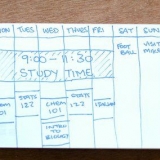3. Koble HDMI-kabelen til TV-en. Koble den andre enden av HDMI-kabelen til en ledig HDMI-inngang på TV-en. HDMI-innganger finnes vanligvis på baksiden eller siden av TV-en. TVer kan ha mer enn én HDMI-port. Vær oppmerksom på hva som står ved siden av HDMI-porten. Dette gjør det lettere å velge riktig inngangskanal på TV-en. HDMI-kabelen sender både lyd og video til TV-en. Hvis TV-en ikke støtter HDMI, hopper du til neste seksjon. iPhone 4 vil ikke "speile" skjermen. `Speil` betyr at hele skjermen til iPhone vises på TV-en. Dette vil ikke være tilfelle på iPhone 4. I stedet sender iPhone musikk, bilder og video til TV-en når du spiller den. Du vil ikke se noen menyer eller spill. iPhone 4s- og iPhone 5-modellene vil ha speilvendt skjerm. Hele skjermen til disse iPhone-ene vises på TV-en.
Koble iphone til en tv
Innhold
Gjør din iPhone til en hjemmekino? De fleste iPhone-er er enkle å koble til en TV, slik at du kan spille av videoer, bilder, musikk og mer på TV-en. Du kan til og med spille spill på den! Følg trinnene nedenfor for å gjøre iPhone om til en mediespiller.
Trinn
Metode 1 av 3: Bruke en HDMI-kabel
1. Få en HDMI-kabel og en Apple Digital AV-adapter. Disse finner du i de fleste elektronikkbutikker, men selvfølgelig også på nett. Adapteren lar deg koble en HDMI-kabel til iPhone. Du kan deretter koble den andre enden av HDMI-kabelen til TV-en. Du må ha minst en iPhone 4. Tidligere versjoner fungerer ikke, senere versjoner gjør det.
- iPhone 6, 6 Plus, 5, 5c og 5s krever en annen kabel enn tidligere iPhones. For disse versjonene trenger du en Lightning Digital AV-adapter.
- Du trenger både en HDMI-kabel og Apple-adapteren for å koble til enhetene. Disse selges sjelden samlet. HDMI-kabler kan variere mye i pris, men forskjellen i kvalitet mellom en billig og en dyr kabel er knapt merkbar.
2. Koble adapteren til telefonen. Koble AV-adapteren til den 30-pinners dock-kontakten, eller Lightning-dokking-kontakten på telefonen. Plugg deretter den ene enden av HDMI-kabelen inn i sporet på adapteren.
4. Slå på TV-en og bytt til riktig inngangskanal. Avhengig av typen iPhone, vil du se forskjellige ting:
5. Lad telefonen mens du streamer. Apple-adaptere med en 30-pinners eller Lightning dock-kontakt har et ekstra spor. Lar deg lade iPhone mens den er koblet til en TV. Dette er spesielt nyttig hvis du streamer mye video. Avspilling av video tømmer batteriet raskt.
Metode 2 av 3: Bruke en analog tilkobling
1. Kjøp riktig adapter. Hvis TV-en din ikke støtter HDMI, kan du opprette en analog forbindelse mellom iPhone og TV-en. Avhengig av typen iPhone, har du en rekke forskjellige alternativer:
- iPhone 3G, iPhone 4, iPhone 4s – Apple Composite AV-kabel. Denne kabelen kobles til den 30-pinners dock-kontakten og lar deg koble iPhone til en komposittport. Den sammensatte porten har tre innganger: vanligvis en rød, en gul og en hvit.
- iPhone 3G, iPhone 4, iPhone 4s – Apple Component AV-kabel. Denne kabelen kobles til den 30-pinners dock-kontakten og lar deg koble iPhone til en komponentport. Komponentporten har fem innganger: vanligvis en rød, en blå, en grønn, en annen rød og en hvit. På grunn av de to ekstra inngangene er kvaliteten på bildet vanligvis bedre enn med en komposittkabel. Imidlertid har ikke alle TV-er en komponentinngang.
- iPhone 6, 6 Plus, 5, iPhone 5c, iPhone 5s – Apple Lightning til VGA-adapter. Denne kabelen kobles til Lightning dock-kontakten på iPhone, og lar deg koble den til VGA-porten på TV-en din. VGA-kabelen ser ut som en kabel for en eldre dataskjerm, og har små skruer på sidene. Disse skruene sørger for at kabelen festes mer fast. VGA-kabelen følger ikke med adapteren, så du må kjøpe den separat.
2. Koble adapteren til din iPhone. Koble adapteren/kabelen til 30-pinners eller Lightning dock-kontakten. Hvis du bruker VGA-adapteren, koble den ene enden av VGA-kabelen til adapteren og stram til skruene.
VGA-adapteren kan bare kobles til på én måte. Ikke prøv å tvinge tilkoblingen, ellers kan pinnene bøye seg.
3. Koble kabelen til TV-en. Finn en tilgjengelig inngang som matcher kabelen din. Koble tulipanene til de riktige inngangene hvis du bruker en komponent- eller komposittkabel. Den røde tulipanen går i den røde inngangen, den blå i den blå osv. Hvis du bruker en VGA-kabel, sørg for at skruene er stramme.
Hvis du bruker en komponentkabel, sørg for at du kobler riktig rød tulipan til riktig inngang. Det er en rød tulipan buntet med en blå og en grønn, og en rød tulipan buntet med en hvit. De tre fargede tulipanene sender video, den andre røde og den hvite sender lyd.
4. Koble til lyden (hvis du bruker VGA). Hvis du bruker en Lightning til VGA-adapter, må du koble til lyden uavhengig. Dette er fordi VGA-kabelen ikke overfører lydsignaler. Du kan koble en lydkabel til hodetelefonkontakten og koble den til høyttalerne. 5. Slå på TV-en og velg riktig inngangskanal. Sørg for at inndataenheten er din iPhone. Avhengig av typen iPhone, vil du se forskjellige ting: iPhone 3G- og iPhone 4-skjermer vil ikke bli speilvendt. I stedet vil musikk, bilder og video vises på TV-en. Du vil ikke se menyer og spill på TV. iPhone 4s og alle iPhone 5-modeller vil se skjermen speilvendt. Alt du ser på iPhone, vil du nå se på TV.
6. Lad telefonen mens du streamer. Komponent- og komposittkablene inkluderer en USB-kabel. Du kan koble denne til en lader eller datamaskin for å lade iPhone. VGA-adapteren har en ekstra Lightning-port. Du kan bruke denne til å koble til en lader.
Metode 3 av 3: Bruke AirPlay og Apple TV
1. Sjekk om enhetene dine støtter denne funksjonen. Du trenger en iPhone 4 eller nyere modell. Apple TV-en din må være andre generasjon eller nyere.
- Andregenerasjons Apple TV-er ble solgt fra slutten av 2010. Hvis du har en eldre Apple TV, kan du ikke bruke AirPlay.
- Sørg for at begge enhetene har den nyeste iOS-oppdateringen. På denne måten sikrer du deg selv streaming av høyeste kvalitet.
2. Slå på TV-en og Apple TV. Kontroller at TV-en er på riktig inngangskanal. Du vil nå se Apple TV-grensesnittet.
Sjekk Apple TV-innstillingene for å sikre at AirPlay-funksjonen er slått på.
3. Koble iPhone til hjemmenettverket. For å streame iPhone til TV-en din via Apple TV, må iPhone og Apple TV være koblet til samme nettverk. 4. Stream alt fra iPhone med iOS7 eller iOS8. Hvis du vil streame hele skjermen fra iPhone til Apple TV, sveip opp fra bunnen for å åpne "Kontrollpanel". Trykk på AirPlay-knappen og velg Apple TV fra menyen som dukker opp. iPhone-skjermen din vil nå vises på TV-en. For å åpne AirPlay-knappen i iOS6, trykk på Hjem-knappen to ganger for å vise listen over nylig åpnede apper. Sveip fra venstre til høyre for å åpne lysstyrkemenyen. Trykk på AirPlay-knappen, og velg Apple TV fra menyen som dukker opp. Dette alternativet er ikke tilgjengelig for iPhone 4-brukere. Du trenger en iPhone 4s eller nyere modell.
5. Strøm spesifikt innhold til TV-en din. Hvis du foretrekker å streame en bestemt video eller sang til TV-en din, åpner du den og trykker på AirPlay-knappen. Denne knappen finner du ved siden av "Neste"-knappen i avspillingskontrollene. Ved å trykke på denne knappen strømmes videoen eller sangen til Apple TV-skjermen.
Du kan bruke knappene på iPhone mens innholdet strømmes. Du kan sette media på pause, spole fremover en sang og mer. Hvis du strømmer bilder, sveip for å se neste bilde.
6. Bestem om du vil aktivere speiling. Speiling ("synkron visning" på nederlandsk) sikrer at hele skjermen til iPhone vises på både telefonen og TV-en. Denne "synkrone skjermen" er spesielt nyttig for å holde presentasjoner og spille iPhone-spill. For å aktivere "synkron visning", i "Kontrollpanel" velger du AirPlay>Apple TV>Synkron avspilling. Du trykker på sistnevnte til den blir grønn (iOS7) eller blå (iOS6). "Synkronisert avspilling" er ikke tilgjengelig på iPhone 4.
Artikler om emnet "Koble iphone til en tv"
Оцените, пожалуйста статью
Populær